win10微信卸载不了怎么办|win10微信卸载方法
发布时间:2018-03-06 21:32:59 浏览数: 小编:jiwei
有时候微信出了一些问题我们需要先将其卸载掉,在重新安装微信。但是最近有win10用户发现win10微信卸载不了这是怎么回事?下面小编就给大家说说win10微信卸载方法。


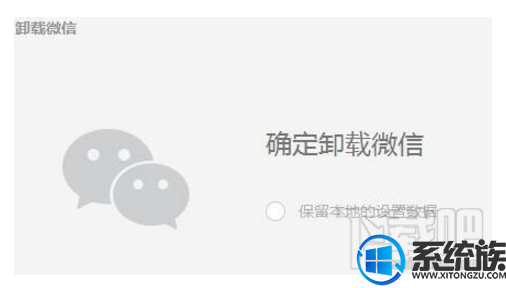
系统推荐:win10官方原版系统下载
1、在开始菜单按钮上单击鼠标右键,点击【程序和功能】;

2、在程序和功能 界面找到 微信,在微信上单击右键,选择【卸载/更改】,如图:

3.、确定卸载微信 界面 点击 卸载按钮 即可将微信侧地卸载了。
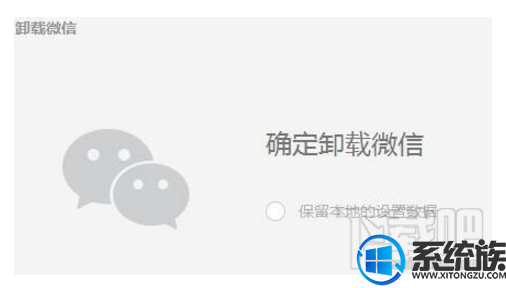
注意:若是你遇到了微信已卸载但是商店里显示已安装提示的话,那么可以将电脑重启一次。
以上就是win10微信的卸载方法了,是不是很简单,大家都学会了吗?
专题推荐: 电脑软件卸载



















